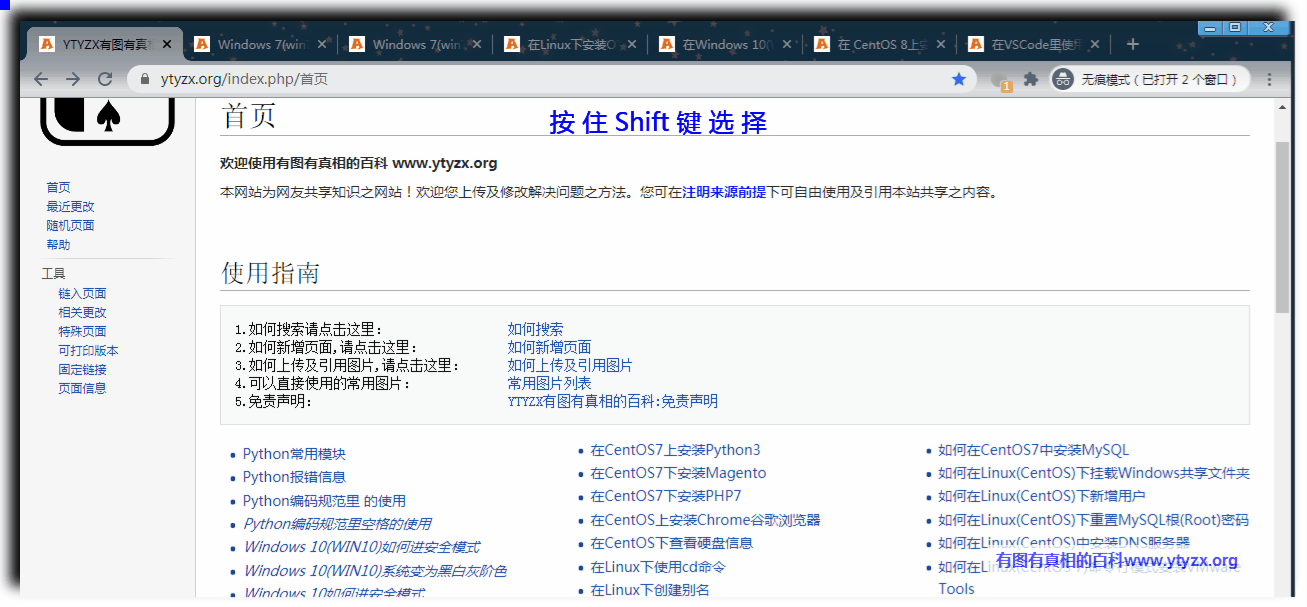"在Chrome下刷新所有标签页" 修訂間的差異
出自 YTYZX有图有真相的百科
| 行 1: | 行 1: | ||
在谷歌浏览器Chrome中,标签页的选取和windows上的文件选取一致,即按住ctrl为多选,按住shift将左右选择点以及中间的全选上。 | 在谷歌浏览器Chrome中,标签页的选取和windows上的文件选取一致,即按住ctrl为多选,按住shift将左右选择点以及中间的全选上。 | ||
| − | 1. | + | 1. 按住shift将左右选择点以及中间的全选上(亦可按住Ctrl并选择多个不连续的标签页),并按F5键进行正常刷新。 |
[[File:ChromeRefreshWeb1.gif]] | [[File:ChromeRefreshWeb1.gif]] | ||
| − | Normal Reload (Ctrl + R): 正常刷新,使用缓存数据。 | + | Normal Reload (Ctrl + R): 正常刷新,使用缓存数据。 |
| − | Hard Reload (Ctrl + Shift + R):强制浏览器重新下载并加载内容。资源有可能来自于缓存的版本。 | + | Hard Reload (Ctrl + Shift + R):强制浏览器重新下载并加载内容。资源有可能来自于缓存的版本。 |
| − | Empty Cache and Hard Reload:完全清除页面的缓存并重新下载所有内容。 | + | Empty Cache and Hard Reload:完全清除页面的缓存并重新下载所有内容。 |
於 2020年12月19日 (六) 19:44 的最新修訂
在谷歌瀏覽器Chrome中,標籤頁的選取和windows上的文件選取一致,即按住ctrl為多選,按住shift將左右選擇點以及中間的全選上。
1.按住shift将左右选择点以及中间的全选上(亦可按住Ctrl并选择多个不连续的标签页),并按F5键进行正常刷新。
Normal Reload (Ctrl + R): 正常刷新,使用缓存数据。 Hard Reload (Ctrl + Shift + R):强制浏览器重新下载并加载内容。资源有可能来自于缓存的版本。 Empty Cache and Hard Reload:完全清除页面的缓存并重新下载所有内容。